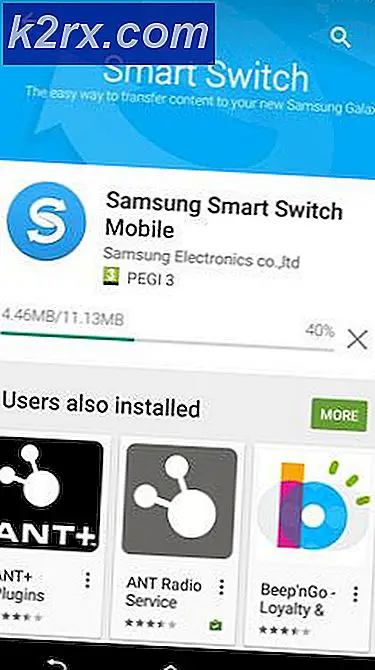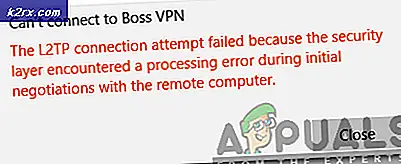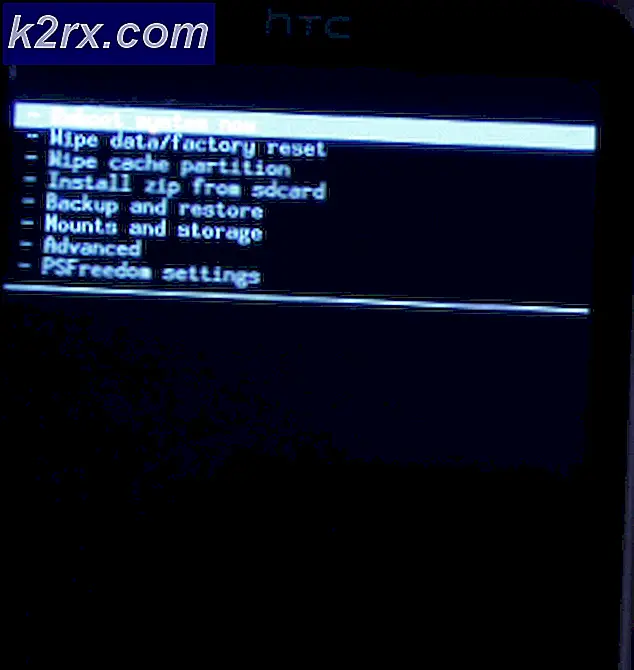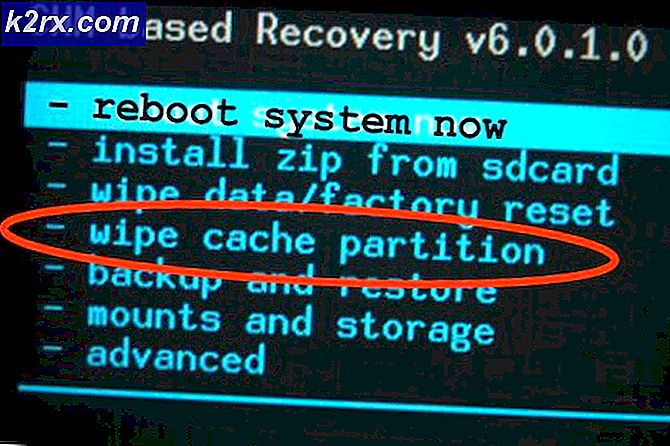BESTE GIDS: uitschakelen van automatische updates op OS X El Capitan
Sinds de introductie van OS X kunnen gebruikers van Mac automatisch hun apps en besturingssysteem automatisch bijwerken via de Mac App Store. Een groot aantal Mac-gebruikers maakt zich zorgen over de automatische updates van hun apps, omdat ze het lastig vinden om internet te gebruiken wanneer ze midden in een belangrijke taak zitten en alle gegevens worden gebruikt door de automatische updates van apps en de meeste gebruikers liever automatische updates te vermijden. Als de automatische update fout gaat, zullen ze onze Mac onopgemerkt laten gaan. Nou, zoals elk ander softwareprobleem is er een oplossing, het vereist slechts een beetje aandacht. Ik heb een uitgebreide methode gedemonstreerd, zoals voorgesteld door de tech-liefhebber om de automatische updates op OS EL Capitan uit te schakelen, die u een flinke portie headbangen besparen.
Klik op het Apple-logo op het linkerbovenpaneel van je Apple-apparaat en er verschijnt een menu met instellingen.
Klik op Systeemvoorkeuren en een venster zal openen; daar kunt u uw instellingen personaliseren.
Selecteer App Store- pictogram om de instellingen van de App Store te beheren en de automatische updates uit te schakelen.
PRO TIP: Als het probleem zich voordoet met uw computer of een laptop / notebook, kunt u proberen de Reimage Plus-software te gebruiken die de opslagplaatsen kan scannen en corrupte en ontbrekende bestanden kan vervangen. Dit werkt in de meeste gevallen, waar het probleem is ontstaan door een systeembeschadiging. U kunt Reimage Plus downloaden door hier te klikkenNu moeten we elke optie uitschakelen die de automatische update toestaat.
- Deselecteer Automatisch controleren op updates
- Deselecteer Download nieuwe beschikbare updates op de achtergrond, u krijgt een melding wanneer de updates klaar zijn om te worden geïnstalleerd
- Verwijder het vinkje bij App-updates installeren
- Verwijder het vinkje bij OS X-updates installeren
- Verwijder het vinkje bij Systeemgegevensbestanden en beveiligingsupdates installeren
- Deselecteer Automatisch downloaden van apps downloaden die op andere Macs is gekocht
Beveiligingsupdates zijn essentieel voor uw Apple-apparaat. Als u wilt dat uw apparaat goed beveiligd is, klikt u in het vak om de optie Systeembestandsbestanden en beveiligingsupdates installeren te selecteren. Daarom zou het systeem automatisch worden bijgewerkt op zijn beveiligingsupdates.
PRO TIP: Als het probleem zich voordoet met uw computer of een laptop / notebook, kunt u proberen de Reimage Plus-software te gebruiken die de opslagplaatsen kan scannen en corrupte en ontbrekende bestanden kan vervangen. Dit werkt in de meeste gevallen, waar het probleem is ontstaan door een systeembeschadiging. U kunt Reimage Plus downloaden door hier te klikken
![Frosty Mod Manager start geen games [Fixes]](http://k2rx.com/img/101361/frosty-mod-manager-wont-launch-games-fixes-101361.jpg)